Mulai di Shifts
Applies To
Teams Microsoft TeamsSelamat datang di Shifts, aplikasi penjadwalan dan pelacakan waktu karyawan yang disertakan dengan Microsoft Teams. Dengan Shifts dan Teams, Anda dan tim Anda memiliki satu tempat untuk penjadwalan, komunikasi, dan kolaborasi Anda perlu menyelesaikan pekerjaan, dari mana saja, di perangkat apa pun.
Baik Anda manajer garis depan yang ingin mengisi shift terbuka atau pekerja garis depan yang ingin melihat atau meminta perubahan pada jadwal Anda, kami akan membantu Anda.
Di artikel ini
Bagaimana cara mendapatkan aplikasi Shifts?
Bagaimana cara mengakses Shifts?
Bagaimana cara mendapatkan aplikasi Shifts?
Aplikasi Shifts disertakan dengan Teams. Jika Anda memiliki Teams, Anda memiliki Shifts!
Anda dapat menggunakan Shift di desktop, web, dan seluler Teams.
-
Shift di desktop dan web dioptimalkan untuk pembuatan dan manajemen jadwal. Manajer memiliki banyak ruang untuk merencanakan hari, minggu, atau bulan mendatang, dan merespons perubahan kebutuhan saat mereka muncul.
-
Shift di perangkat seluler ditujukan untuk pekerja. Anggota tim dapat melihat shift yang akan datang dengan ketukan cepat, mengatur ketersediaan, serta membuat permintaan shift dan time-off, sesuai kebutuhan.
Bagaimana cara mengakses Shifts?
-
Di desktop dan web: Di bilah aplikasi di sisi kiri Teams, pilih Shift. Jika anda tidak melihatnya di sana, pilih Tampilkan lebih banyak aplikasi

-
Di perangkat seluler: Di Teams, ketuk Shift di bilah aplikasi. Jika Anda tidak melihatnya di sana, geser ke atas dari bilah aplikasi.
Menyematkan aplikasi Shifts untuk akses cepat
Jika Anda memiliki lisensi Microsoft 365 F3 atau F1, Shifts secara otomatis disematkan ke Teams untuk kemudahan akses. Jika tidak, untuk menyematkannya:
-
Di desktop dan web: Di bilah aplikasi di sisi kiri Teams, pilih Tampilkan lebih banyak aplikasi

-
Di perangkat seluler: Geser ke atas pada bilah aplikasi, ketuk Edit, lalu seret Shift dari Aplikasi lainnya ke bagian atas.
Bagaimana cara mulai menggunakan Shifts?
Manajer garis depan
Untuk memulai dan menjalankannya, berikut gambaran umum tentang cara membuat dan menerbitkan jadwal tim untuk pertama kalinya.
-
Buat jadwal tim. Buat jadwal Anda, tambahkan grup jadwal, dan tambahkan anggota tim ke setiap grup.
-
Mengonfigurasi pengaturan jadwal untuk tim Anda. Tentukan opsi jadwal dan kemampuan Shift yang ingin Anda sediakan untuk tim Anda.
-
Tambahkan shift ke jadwal. Tetapkan shift ke anggota tim dan tambahkan shift terbuka ke grup, sesuai kebutuhan.
-
Terbitkan (bagikan) jadwal. Setelah dibagikan, anggota tim dapat melihat shift mereka sendiri dan shift tim sesuai jadwal.
Tips: Anda bisa menggunakan buku kerja Excel untuk mengimpor jadwal Anda ke Shifts. Impor Excel bisa membantu Anda disiapkan lebih cepat daripada mengisi jadwal Anda secara manual, terutama jika Anda mengelola tim besar.Untuk mempelajari selengkapnya, lihat Mengimpor jadwal dari Excel ke Shift
Pekerja garis depan
Setelah manajer membuat jadwal tim dan menerbitkannya, Anda dapat melihat semua shift dan shift tim sesuai jadwal.
Dari dalam Shift, tergantung pada pengaturan yang diaktifkan untuk tim, Anda dapat melakukan hal-hal seperti jam masuk dan keluar shift, meminta waktu libur, menukar atau menawarkan shift ke rekan satu tim, dan meminta untuk bekerja shift terbuka.
Apa yang dapat saya lakukan di Shifts?
Berikut gambaran umum tentang apa yang dapat dilakukan manajer dan anggota tim di Shift di desktop, web, dan seluler.
Manajer garis depan (pemilik tim)
|
Kapabilitas¹ |
Desktop |
Web |
Seluler |
|---|---|---|---|
|
Buat jadwal dan bagikan dengan tim. |
|
|
|
|
Impor jadwal dari Excel ke Shifts. |
|
|
|
|
Salin jadwal. |
|
|
|
|
Tambahkan, perbarui, dan hapus grup jadwal untuk mengatur anggota tim berdasarkan karakteristik umum di dalam tim. Misalnya, departemen atau jenis pekerjaan. |
|
|
|
|
Tambahkan, perbarui, dan hapus jadwal kerja. |
|
|
|
|
Tambahkan, perbarui, dan hapus jadwal kerja terbuka untuk diminta oleh pekerja di tim mereka sendiri. |
|
|
|
|
Tambahkan, perbarui, dan hapus jadwal kerja terbuka untuk diminta pekerja di tim (lokasi) lain. |
|
|
|
|
Kelola pengaturan jadwal tim. |
|
|
|
|
Kelola (setujui dan tolak) permintaan cuti dan jadwal kerja dari pekerja. |
|
|
|
|
Ekspor dan tampilkan laporan lembar waktu. |
|
|
|
|
Ekspor jadwal ke Excel. |
|
|
|
|
Ingat giliran kerja sesuai jadwal. |
|
|
|
|
Cetak jadwal. |
|
|
¹Tabel ini merangkum kapabilitas saat menggunakan Shifts sebagai aplikasi mandiri. Jika organisasi menggunakan Jadwal Kerja dengan sistem manajemen tenaga kerja (WFM) untuk menyinkronkan data jadwal melalui konektor, Anda dapat menampilkan dan mengelola jadwal di sistem WFM dari dalam Jadwal Kerja. Pelajari selengkapnya tentang kemampuan yang tersedia untuk manajer saat menggunakan Jadwal Kerja dengan sistem WFM .
Pekerja garis depan (anggota tim)
|
Kemampuan¹ |
Desktop |
Web |
Seluler |
|---|---|---|---|
|
Lihat jadwal kerja Anda sendiri. |
|
|
|
|
Lihat jadwal tim. |
|
|
|
|
Lihat jadwal kerja terbuka yang tersedia di grup jadwal Anda. |
|
|
|
|
Minta untuk mengambil jadwal kerja terbuka di lokasi Anda. |
|
|
|
|
Minta untuk mengambil jadwal kerja terbuka di lokasi lain. |
|
|
|
|
Minta cuti. |
|
|
|
|
Tukar jadwal kerja dengan rekan kerja di tim yang sama. |
|
|
|
|
Tawarkan jadwal kerja ke rekan kerja di tim yang sama. |
|
|
|
|
Jam masuk dan keluar jadwal kerja dan istirahat. |
|
|
|
|
Edit entri lembar waktu untuk pencatatan waktu masuk/keluar dan istirahat. |
|
||
|
Atur ketersediaan. |
|
||
|
Atur pengingat jadwal kerja. |
|
¹Tabel ini merangkum kemampuan saat menggunakan Jadwal Kerja sebagai aplikasi mandiri. Jika organisasi menggunakan Jadwal Kerja dengan sistem manajemen tenaga kerja (WFM) untuk menyinkronkan data jadwal melalui konektor, Anda dapat menampilkan dan mengelola jadwal di sistem WFM dari dalam Jadwal Kerja. Pelajari selengkapnya tentang kemampuan yang tersedia bagi anggota tim jika menggunakan Jadwal Kerja dengan sistem WFM .










